如何在 WooCommerce 中批量編輯以及 3 個最佳 WooCommerce 批量編輯插件
已發表: 2023-12-14您想在 WooCommerce 中大量編輯嗎? 如果您想要一種大量編輯 WooCommerce 產品的簡單方法,請繼續閱讀本文。
當運行包含數百或數千種產品的 WooCommerce 商店時,單獨編輯它們將是一項挑戰。 例如,如果您需要修改一組產品的定價,單獨變更可能會花費大量時間。
在這種情況下,您能做的最好的事情就是使用批次編輯功能來簡化工作。
預設情況下,WooCommerce 提供有限的批次編輯選項。 但如果您需要高級解決方案,請繼續閱讀本文。 在這裡,我們將向您展示在 WooCommerce 中輕鬆進行批量編輯的最簡單方法。
但在進一步討論之前,讓我們看看為什麼在 WooCommerce 中進行批量編輯是一個好主意。
為什麼您應該在 WooCommerce 中批次編輯
正如我們最初提到的,如果您的 WooCommerce 商店包含數千種產品並且需要修改一組項目,那麼大量編輯是正確的選擇。 單獨編輯產品將花費大量時間和精力。 您應該轉到產品設置,更改值,保存設置,然後重複。
透過批次編輯功能,您可以快速修改值。 該任務將在幾分鐘內完成。
現在您知道為什麼應該在 WooCommerce 中進行大量編輯了。 接下來,讓我們進入文章的核心,我們將教您如何在 WooCommerce 中進行批次編輯。
如何在 WooCommerce 中批次編輯
我們將使用 WooCommerce 批次編輯產品 – WP 工作表編輯器外掛程式來完成任務。 它是一個免費增值插件,免費版工具有足夠的功能來上手。
您需要做的第一件事是在 WooCommerce 網站上安裝並啟用 WP Sheet Editor。
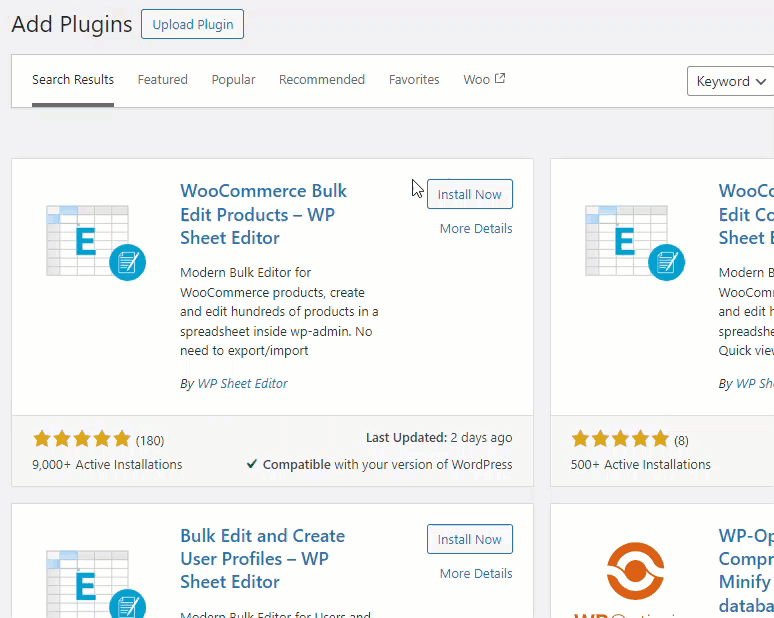
啟動後,您可以在左側看到插件的設定。
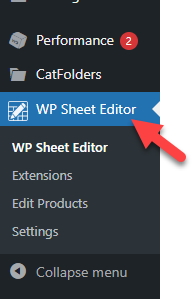
一開始,您應該對插件進行一些配置。 您所需要做的就是選擇需要使用插件編輯的資訊並啟用模組,僅此而已。
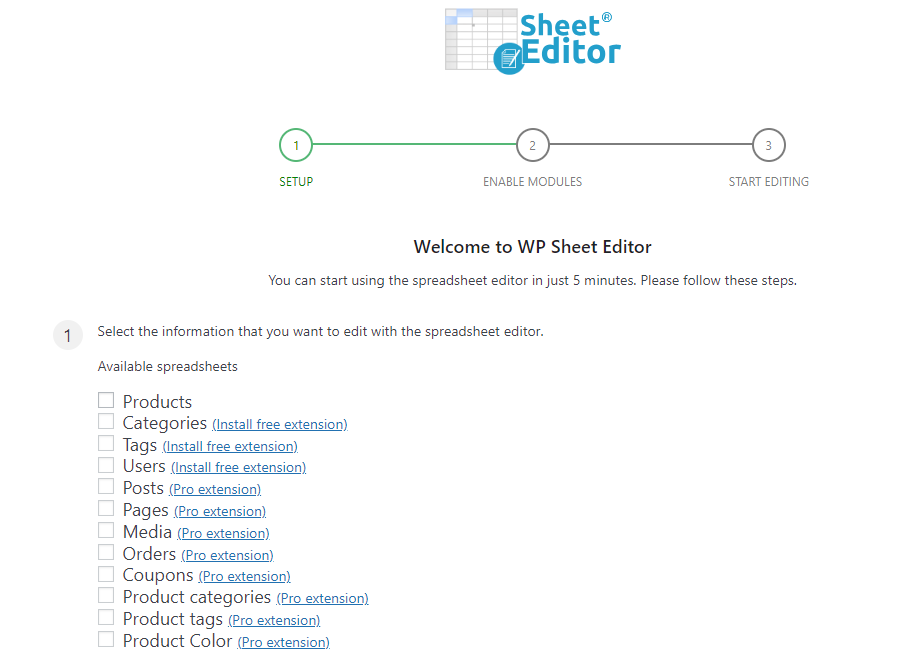
您還可以進入高級設定進一步自訂插件。
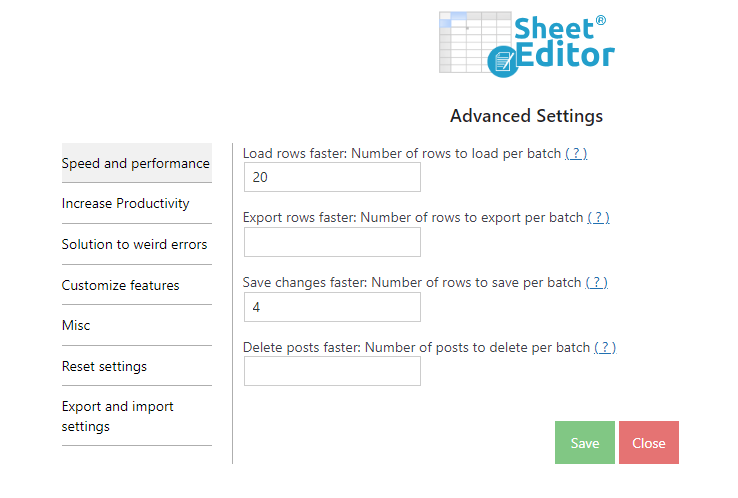
接下來,您需要前往編輯產品部分。
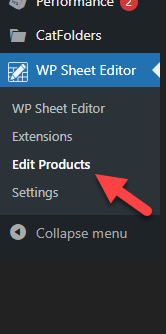
在下一頁上,您將看到一個電子表格編輯器,其中包含所有產品及其詳細資訊。
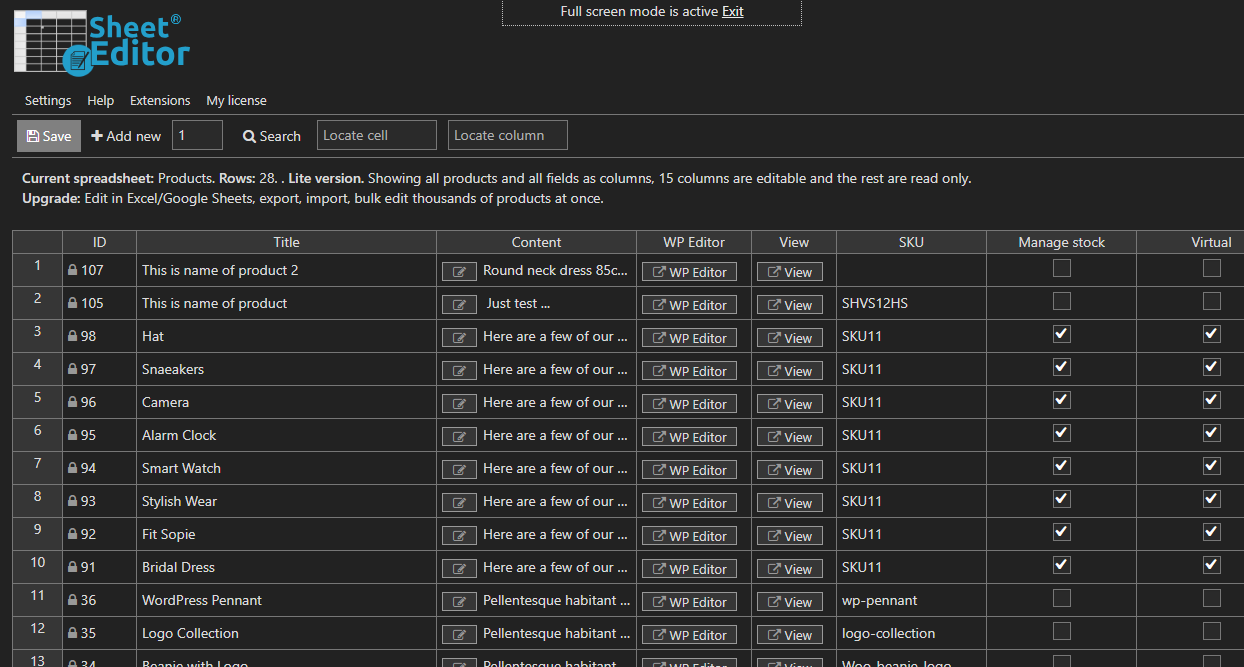
正如您在螢幕截圖中看到的,您可以自訂:
- 產品名稱
- 內容
- 存貨單位
- 庫存
- 虛擬的
- 庫存狀況
- 正常價格
- 銷售價格
- 網址段
等等。
如果需要編輯任何內容,您可以選擇該方塊並修改值。
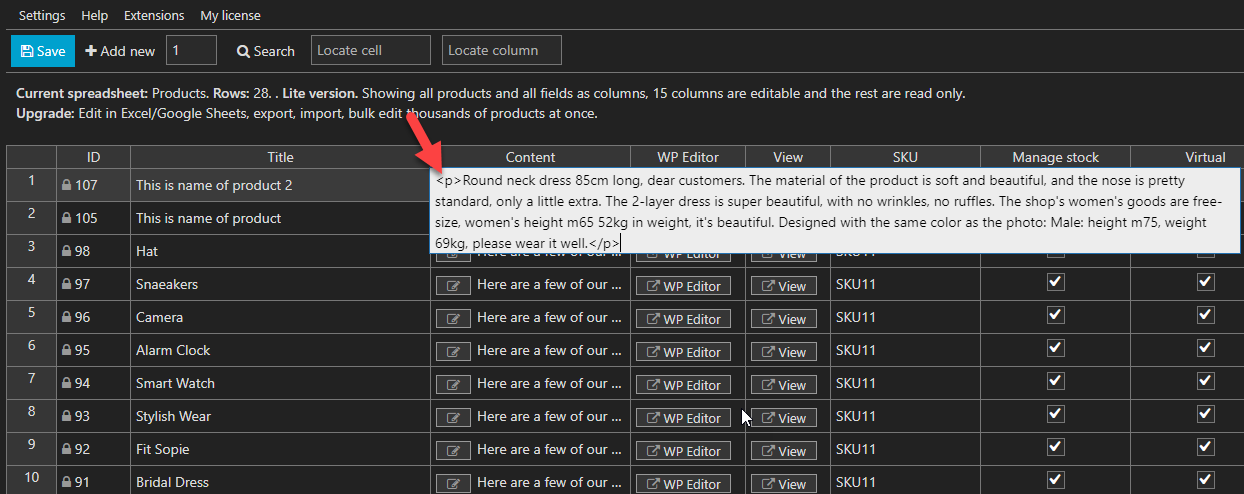
如果您需要單獨編輯產品,請使用WP Editor 。
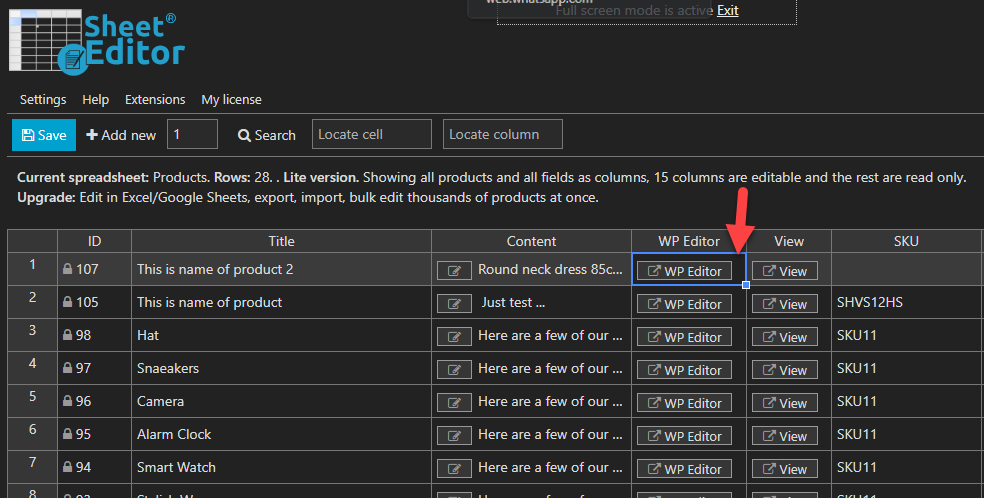
有些選項完全是溢價的。 如果您需要這些功能,您可以升級到高級計劃。
修改資料後,按一下「儲存」按鈕即可。
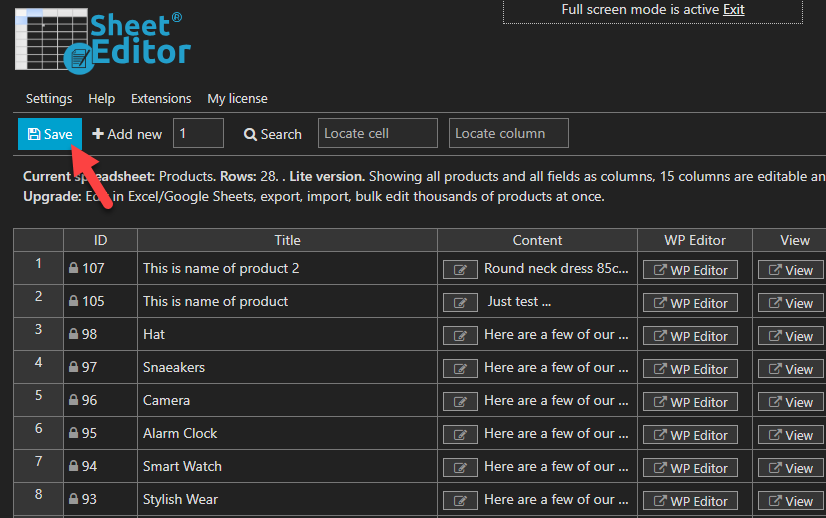

保存更新後,所有詳細資訊將在前端更新。 如果您需要編輯 YaySwatches,請查看此指南。
就是這樣! 這是您在 WooCommerce 中批量編輯產品的方法。 如您所見,該過程很簡單且不需要時間。
最佳 3 個 WooCommerce 批次編輯插件
可用於 WooCommerce 批次編輯的最佳三個外掛程式是:
- WooCommerce 批次編輯產品 – WP 工作表編輯器
- YITH WooCommerce 批量產品編輯
- WooCommerce 進階批次編輯
下面,讓我們快速瀏覽一下每個工具。
1. WooCommerce 批次編輯產品 – WP 工作表編輯器
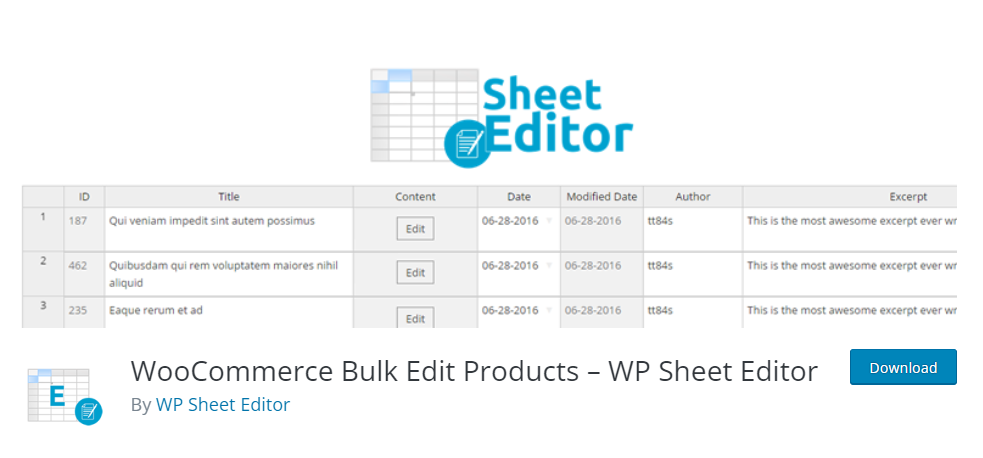
如果您需要適用於 WooCommerce 的易於使用的大量編輯器插件,請查看WP Sheet Editor 。 使用此工具,您可以編輯商店中的每個產品。 它不會限制產品類型,並且適用於簡單或可變的產品。 可以使用多個編輯器; 您可以根據自己的喜好選擇一個。
如果您需要向產品添加自訂字段,這也是可能的。 您可以新增至 WooCommerce 產品頁面的欄位數量沒有限制。 總而言之,它是適用於 WordPress 的最佳 WooCommerce 批次編輯器外掛之一。
特徵
- 編輯每個產品
- 查看所有產品資訊
- 多名編輯
- 進階搜尋選項
- 新增自訂字段
價錢
WP Sheet Editor 是一個免費加值外掛程式。 您可以從 WordPress 外掛程式儲存庫取得免費版本工具。 另一方面,高級版本每年的費用為 49.99 美元。
2.YITH WooCommerce 批量產品編輯
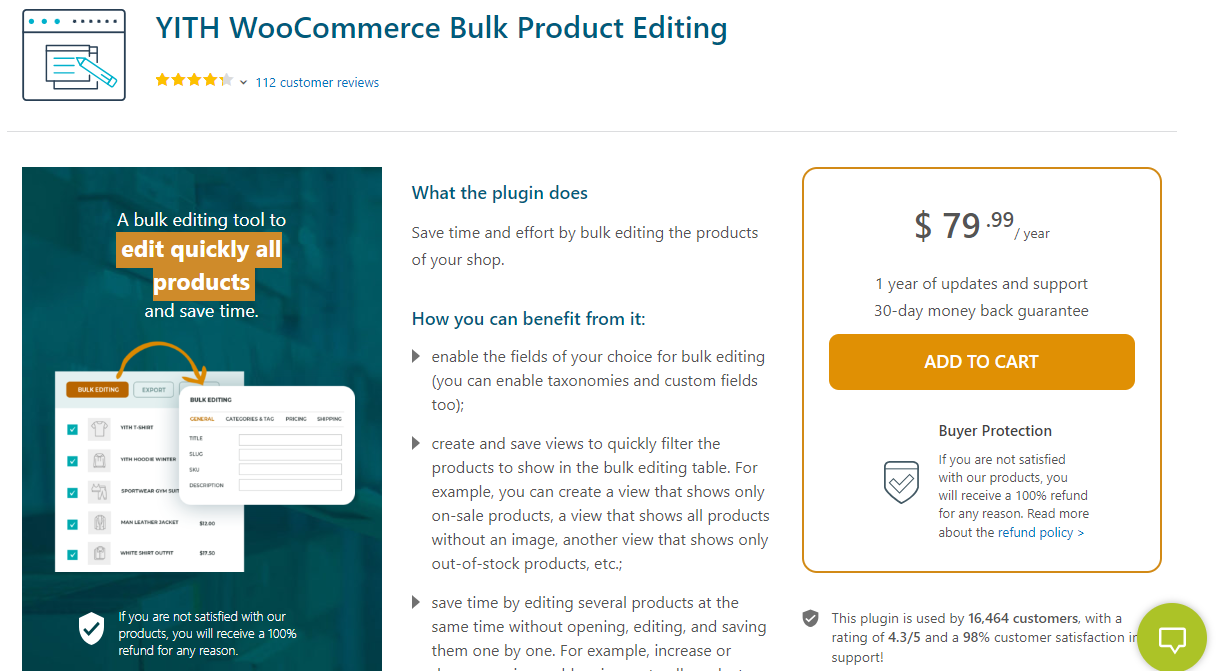
YITH 是 WooCommerce 行業中的一個流行名稱。 如果您需要他們開發的插件,請查看 YITH WooCommerce 大量產品編輯。 它是一個功能豐富的插件,允許用戶輕鬆編輯 WooCommerce 產品上的每個值。 該插件支援所有分類法,使其成為市場上最好的工具之一。
您也可以從設定中修改發布日期、產品狀態、可見性、類別、標籤等。 您會喜歡這個插件的另一件事是啟用或停用產品評論的能力。 由於所有這些修改都可以在一個群組中完成,這將節省時間。
特徵
- 支援所有分類法
- 將所有產品展示在桌子上
- 編輯每個值
- 啟用/停用評論
- 修改發布日期
價錢
YITH WooCommerce 批次產品編輯是一個進階外掛程式。 高級插件每年的費用為 79.99 美元。
3.WooCommerce 高級批量編輯
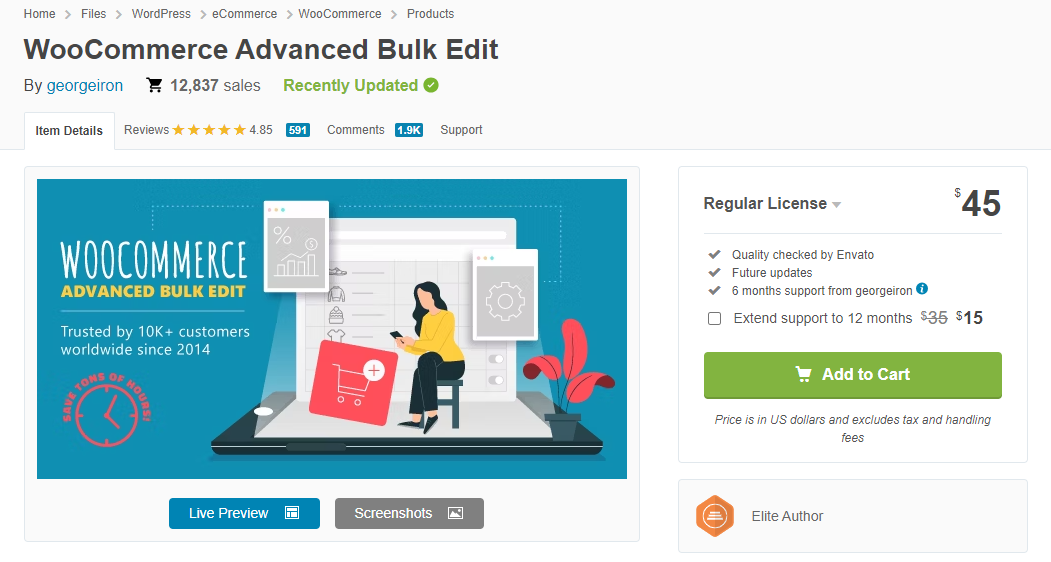
我們為您提供的第三個選項是WooCommerce 高級批量編輯。 有了這個插件,大量編輯 WooCommerce 產品變得輕而易舉。 除了大量編輯 WooCommerce 產品之外,您還可以建立、複製或刪除產品。 由於該插件有一個優雅的儀表板,因此配置它會很容易。
您可以創建多種產品變體,這將在各種情況下為您提供幫助。 該插件還支援多語言。 使用任何 WordPress 翻譯外掛(例如 Polylang、WPML 或 Weglot),您可以將外掛程式翻譯成您喜歡的任何語言。
特徵
- 大量建立、複製或刪除
- 產生產品變體
- 顯示或隱藏產品字段
- 翻譯準備就緒
- 出色的客戶支援
價錢
WooCommerce 進階大量編輯是一款進階 WordPress 外掛。 您可以從 CodeCanyon 市場下載它,費用為45 美元(一次性費用) 。
結論
WooCommerce 中的大量編輯在多種情況下都會派上用場。 如果您需要快速修改數百或數千種產品,這是理想的選擇。 本文向您展示在 WooCommerce 中批量編輯的分步方法以及您可以使用的最佳三個插件。
正如您在本文中看到的,這些步驟很基本,即使是初學者也可以做到。 因此,如果您需要修改 WooCommerce 商店的定價或任何其他屬性,您應該嘗試此方法。
您將使用哪個插件進行批次編輯?
讓我們在評論中知道。
